Kuidas parooliga kaitsta tihendatud kaustu Windows 10-s
Parooliga kausta krüptimine on olnud Windows OS-i ajastu algusest alates oluline. See on ikka veel Windows 10 puhul. Nüüd, isegi kui on lisatud palju alternatiivseid meetmeid, läheb enamik kasutajaid lihtsa paroolikaitsega, et takistada inimestel oma arvutis ühiskasutatavas arvutis häirida.
Nüüd pakuvad paljud neist kaustu, et säästa ruumi kolmanda osapoole pakkimisvahendiga. Ja nende kahe kombinatsioon on see, mida me täna räägime. Või kuidas kaitsta tihendatud kausta Windows 10-s.
Windows 10 pakitud kausta parooli kaitsmine
- Kasutage süsteemi ressursse
- Kasutage kolmanda osapoole pakkimistööriista
1. meetod - kasutage süsteemi ressursse
Esimene meetod Windowsi 10 kausta parooli kaitsmiseks on kaustade omaduste kaudu. Kui te ei tunne selle töö jaoks kolmanda osapoole pakkimistööriista kasutamist, siis olete Windows OS-i kasutanud. Menetlus on üsna lihtne.
Veenduge, et teil oleks kõik kaustad enne kausta krüptimist. Süsteemiressurssidega saate rakendada ainult ühte või teist (selle tihendada või krüptida).
Windows 10 kausta parooli kaitsmiseks järgige järgmist:
- Navigeerige kausta ja veenduge, et kõik failid, mida soovite krüptida, on sees.
- Paremklõpsake kausta ja avage Atribuudid .
- Klõpsake vahekaardi Üldist nuppu Täpsemalt .
- Kontrollige kasti „ Salvesta sisu turvaliseks andmeks ”.
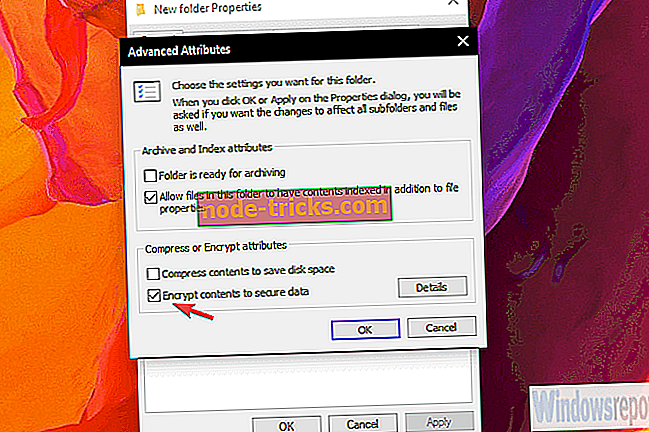
- Valige „ Rakenda ainult sellesse kausta muudatused “ ja klõpsake nuppu OK.
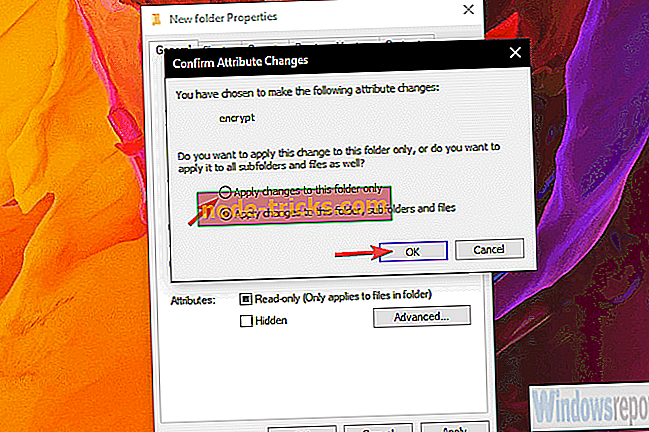
- Varundage oma krüpteerimisvõtme küsimisel.
2. meetod - kasutage kolmanda osapoole pakkimistööriista
Teine meetod nõuab mis tahes kolmanda osapoole pakkimisvahendit, nagu tuntud WinRar, 7Zip või mõni muu. Neid tööriistu eelistatakse süsteemi kokkusurumise ja parooli krüpteerimise üle erinevatel põhjustel, kuna teil on palju rohkem võimalusi valida.
Nimelt arhiivivorming, kokkusurumise tase, tihendusmeetod ja krüpteerimismeetod koos teistega.
Selles näites näitame teile, kuidas kausta arhiveerida ja seda 7Zipiga parooliga krüptida (protseduur on sarnane WinRariga):
- Katkesta kaust (kui see on juba tihendatud).
- Paremklõpsake kausta ja valige kontekstimenüüst 7Zip> Lisa arhiivi …
- Valige arhiivivorming, kompressioonitase (Ultra on kõrgeim, kui Store ei rakenda kompressiooni üldse) ja muud üksikasjad.
- Sektsioonis Krüpteerimine sisestage parool ja sisestage see uuesti ning kinnitage OK.
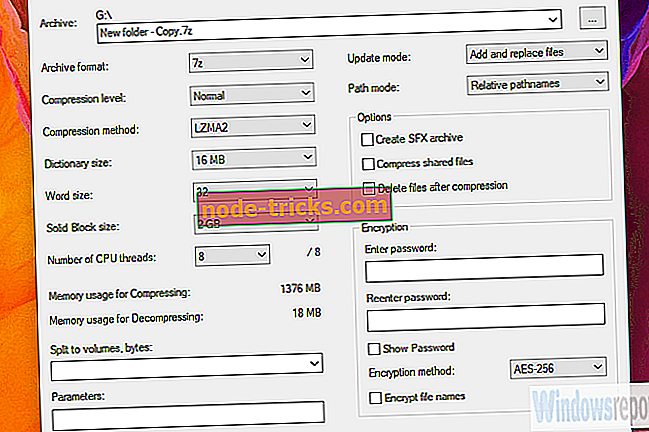
- Kustuta unarchived, tihendamata kaust ja olete valmis.
Nüüd pole kedagi peale selle kausta juurdepääsu. Pidage meeles, et need ei ole täpselt sõjalise krüpteeringuga. Keegi, kellel on piisavalt teadmisi, võib leida tee.
Teisest küljest teevad nad just teie privaatsete failide kaitseks ebameeldiva pereliikme või snoopiva kolleegi silmade eest.
See ongi see. Kui teil on veel midagi lisada või võtta, rääkige kindlasti allpool olevast kommentaaride jaotisest. Me hindame kõrgelt teie tagasisidet.

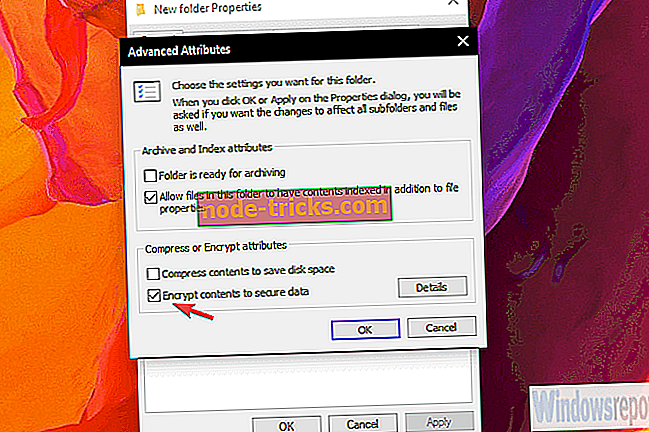
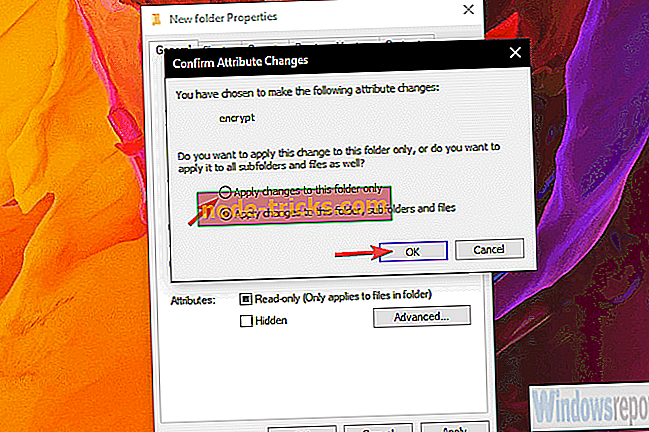
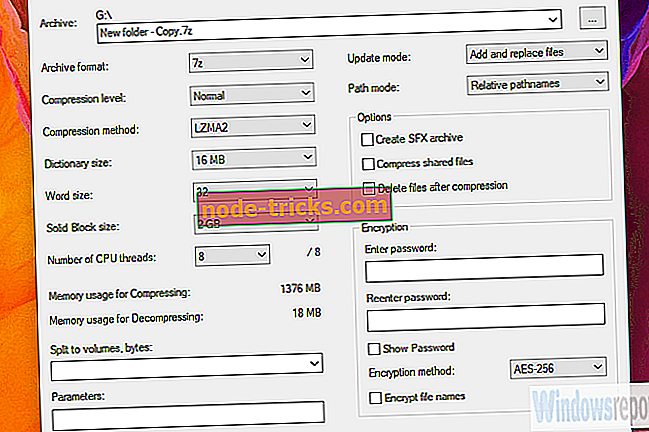




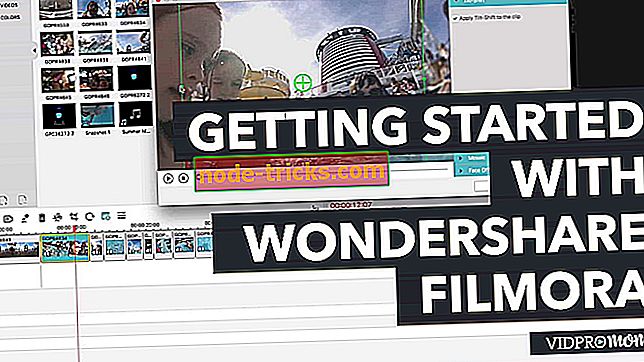

![Windows 10 loojate värskenduse viga: menüüs Start ei ole toitefunktsioone [FIX]](https://node-tricks.com/img/fix/806/windows-10-creators-update-bug.jpg)
